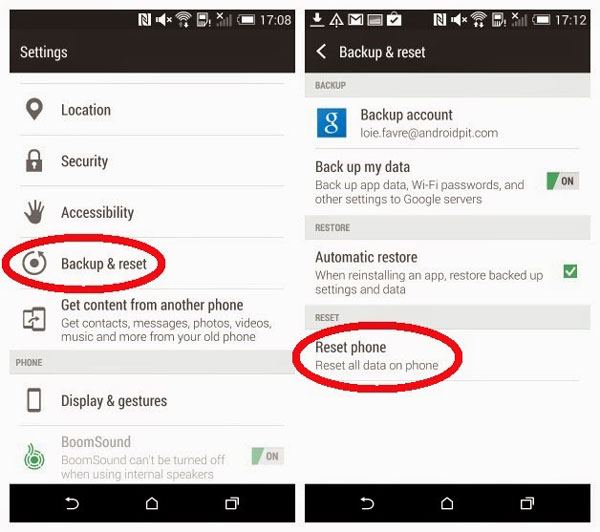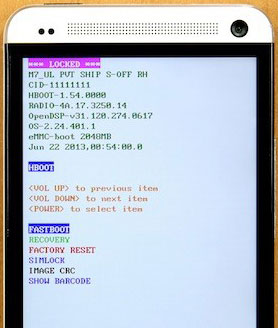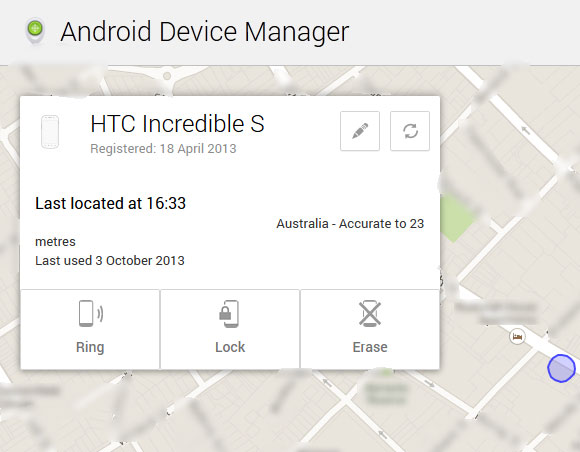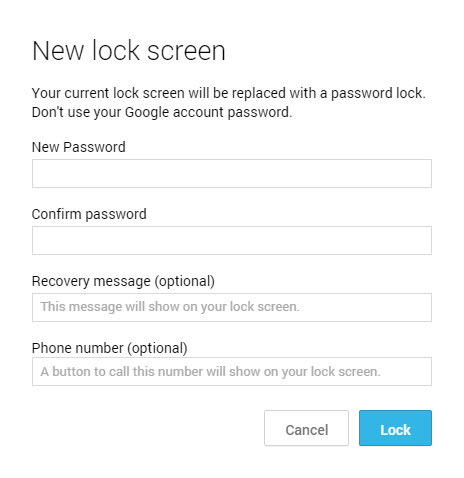- Сброс до заводских настроек телефона HTC: инструкция
- Создание копии перед сбросом до заводских настроек
- Аппаратный сброс через режим Recovery
- Мягкий сброс
- Перезагрузка и сброс настроек в HTC
- Перезагрузка HTC
- Программный сброс настроек в HTC
- Аппаратный сброс настроек в HTC
- Эффективный способ восстановления заводских настроек телефона HTC
- Часть 1. Как сделать заводской / полный сброс настроек телефона HTC из меню настроек
- Часть 2. Как сделать заводской / полный сброс заблокированного телефона HTC
- 1. Заводской / полный сброс заблокированного телефона HTC с помощью аппаратных кнопок
- 2. Заводской / полный сброс заблокированного телефона HTC через Android Device Manager
- Часть 3. Сделайте резервную копию телефона HTC перед его сбросом
- [Решено] Как сбросить настройки HTC Phone до заводских настроек
- Часть 1 знать о сбросе к заводским настройкам / Hard Reset
- Часть 2 Как сбросить настройки телефона HTC
- Метод 1 Soft Reset для HTC Phone
- Метод 2 Сброс настроек HTC Phone через меню настроек
- Метод 3 Hard Reset HTC Phone с помощью кнопок телефона
- Часть 3 Как восстановить потерянные данные телефона после заводских настроек
Сброс до заводских настроек телефона HTC: инструкция
Рассмотрим, как для телефонов HTC осуществить полный сброс Hard reset, а также подготовительные действия сохранения данных. Инструкция, как сбросить ОС смартфонов разных моделей до заводских настроек.
Полностью сбрасывать пользовательские настройки приходится, если:
- утрачен пароль от телефона или графический ключ;
- происходит подвисание после обновления или установки приложений;
- устройство не включается;
- заметен быстрый разряд телефона по непонятным причинам;
- не работают встроенные функции.
В большинстве случаев восстановление заводских настроек HTC помогает, но при этом пользовательские данные могут быть утеряны, поэтому желательно заранее провести резервное копирование.
Создание копии перед сбросом до заводских настроек
Создание резервной копии желательно делать регулярно, не только перед восстановлением заводских настроек. Это оптимальный путь сохранения важнейших данных. Порядок действий для HTC:
- в меню телефона нажмите Контакты;
- далее — Управление контактами;
- выберите Импорт-Экспорт;
- определите место экспорта, куда сбросить копию;
- создайте резервный файл.
Для восстановления данных из резервной копии выбирается пункт «Импорт».
Сбрасывая настройки аппаратно, можно потерять не только контакты, но и другие данные, так как происходит капитальная очистка памяти смартфона. Поэтому надо пересмотреть информацию на телефоне и сохранить все нужное: фотографии, важные сообщения, записи.
Аппаратный сброс через режим Recovery
Для общего сброса настроек через режим Recovery:
- войдите в режим, одновременно зажав копки громкости и включения;
- в появившемся меню выберите «wipe data/factory reset»;
- затем — «Yes — delete all user data»;
- завершите пунктом «reboot system now».
Пр входе в Recovery кнопку громкости нужно зажимать либо на увеличение, либо на уменьшение, в зависимости от модели. Этой же кнопкой нужно выбирать пункты меню, а подтверждать кнопкой включения. В новых моделях телефонов HTC управление меню сенсорное.
После перезагрузки все пользовательские данные будут удалены и устройство вернется к заводским настройкам.
Мягкий сброс
В большинстве моделей HTC до аппаратного Hard Reset можно попытаться выполнить мягкий программный сброс. Для этого:
- войти в Настройки ОС Android;
- выбрать пункт «Восстановление и сброс»;
- далее -«Сброс настроек»;
- подтвердить «Стереть все».
Пользовательские данные также стираются, поэтому предварительно необходимо сделать резервную копию.
Источник
Перезагрузка и сброс настроек в HTC
В процессе работы любого устройства, оперирующего данными, неизбежно возникают ошибки. Если они начинают накапливаться, то устройство начинает «подвисать», «тормозить», а иногда и вообще перестает реагировать на команды. Не исключены такие ситуации и в смартфонах HTC. Обычно для устранения проблем хватает перезагрузки телефона. Если же она не помогает – приходится делать сброс настроек.
Перезагрузка HTC
- В активном режиме экрана, когда он не заблокирован, нажмите и удерживайте некоторое время кнопку питания.
- В появившемся окне выберите «Начать снова».
- Подтвердите действие, нажав «Перезапуск».
*Если телефон «подвис» настолько, что вообще не реагирует на нажатия кнопок, то просто нажмите и удерживайте чуть больше 10 секунд кнопку питания, а затем отпустите ее. Телефон должен перезагрузиться автоматически.
Программный сброс настроек в HTC
При сбросе удаляются все загруженные приложения (кроме предустановленных), ваши аккаунты и настройки телефона.
- Войдите в меню «Настройки».
- Выберите «Память» ->«Сброс к заводским установкам».
- В появившемся окне в нижнем меню выберите «Сброс настроек телефона» ->«Стереть все».
*При программном сбросе в памяти телефона и на карте памяти остаются изображения, фотографии и другая информация. Чтобы стереть и ее, необходимо перед выполнением п.3 поставить галочки напротив «Удалить все данные» и «Очистить карту памяти».
Аппаратный сброс настроек в HTC
Аппаратный сброс делается в том случае, когда телефон не реагирует на нажатие никаких клавиш и сенсорных кнопок.
- Нажмите и удерживайте боковую кнопку уменьшения громкости. Не отпуская ее, нажмите и удерживайте кнопку питания.
- После появления на экране HTC трех зеленых человечков (изображений Android), отпустите обе кнопки.
- Нажимая кнопку уменьшения громкости, выберите пункт «Восстановить исходные настройки» («Factory reset» на англ.). Для подтверждения действия нажмите кнопку питания.
Источник
Эффективный способ восстановления заводских настроек телефона HTC
Замерзание по прошествии некоторого времени может быть распространенной проблемой для устройств Android, особенно устройств HTC. Если наш телефон замедляется день за днем, мы становимся все более и более разочаровывающими и невыносимыми.
И эта проблема придет вам в голову: что мне делать, чтобы она не замерзла?
Я думаю, что это причина, почему вы здесь читаете эту статью.
Если ваш телефон HTC имеет постоянную проблему, такую как зависание без причины, вы можете выполнить сброс настроек к заводским.
Сброс к заводским настройкам также называется hard reset или master reset. Он вернет ваш телефон HTC в исходное состояние, как будто вы его получили и включили в первый раз.
После сброса к заводским настройкам все ваши данные будут удалены с телефона HTC, и мы предлагаем вам сделать резервную копию данных до сброса настроек к заводским.
Давайте посмотрим, какие данные будут удалены с вашего телефона HTC:
- Ваш аккаунт Google
- Ваши загруженные приложения
- Все аккаунты, добавленные вами в Аккаунты и синхронизация, и данные, связанные с ними
- Системные и прикладные данные и настройки
- Другие файлы, такие как музыка, фотографии, видео и документы на вашем телефоне
Давайте покажем вам, как сбросить настройки телефона HTC, даже если он заблокирован.
Сбросить телефон HTC
Часть 1. Как сделать заводской / полный сброс настроек телефона HTC из меню настроек
Шаг 1 Зайдите в приложение «Настройки» и найдите «Резервное копирование и сброс».
Шаг 2 Нажмите Сбросить телефон.
Шаг 3 Если вы выберете «Стереть все данные», он удалит мультимедиа, документы и другие данные из памяти вашего телефона HTC.
Если вы выберете «Стереть SD-карту», она также сотрет данные на вашей SD-карте.
Шаг 4 Нажмите OK и подождите несколько минут.
Метод, описанный в части 1, предназначен для людей, которые запоминают пароль и обращаются к телефону, как обычно.
А как насчет тех, кто забыл пароль? Не волнуйтесь, мы предоставим решения в части 2.
Часть 2. Как сделать заводской / полный сброс заблокированного телефона HTC
1. Заводской / полный сброс заблокированного телефона HTC с помощью аппаратных кнопок
Шаг 1 Выключите ваш телефон HTC.
Шаг 2 Нажмите и удерживайте кнопки питания и уменьшения громкости одновременно.
Шаг 3 Когда появится экран загрузчика, отпустите кнопки питания и уменьшения громкости. Затем нажмите кнопку уменьшения громкости, чтобы выделить FACTORY RESET.
Шаг 4 Нажмите кнопку питания, и заводской сброс начнется. Просто подождите несколько минут, пока он полностью не сбросится. Ваш телефон HTC перезагрузится после сброса настроек.
2. Заводской / полный сброс заблокированного телефона HTC через Android Device Manager
Как знают люди, использующие телефон HTC, нам нужно настроить ваш телефон HTC с учетной записью Google, когда вы получите новую. Все способы удаления заблокированного экрана телефона HTC требуют доступа к вашей учетной записи Google. Это так важно для людей, которые просто хотят разблокировать телефон HTC.
Android Device Manager требует:
- Ваш телефон HTC должен быть подключен к мобильным данным или Wi-Fi.
- Ваш телефон HTC должен быть включен.
- Ваш телефон HTC, чтобы включить местоположение.
Шаг 1 Перейти на устройство Android
Страница менеджера (https://www.google.com/android/devicemanager) и войдите в свою учетную запись Google.
Шаг 2 Вот три варианта для вас: Звонок, Блокировка и Стереть. Здесь мы выбираем опцию блокировки.
Звонок: Звонит ваш телефон HTC на полную громкость в течение пяти минут, даже если он отключен или вибрирует.
Блокировка: блокировка телефона HTC с помощью PIN-кода, рисунка или пароля. Вы можете установить временный пароль, если вы его забудете.
Стереть: навсегда удаляет все данные на вашем устройстве.
Вы можете выбрать опцию Стереть здесь, чтобы стереть ваши данные, но после стирания Android Device Manager не будет работать на телефоне. Это означает, что вы не можете получить доступ к своему телефону, потому что вы еще не разблокировали его. Поэтому мы предлагаем вам выбрать опцию Блокировка, чтобы сначала разблокировать телефон HTC, и перейти к первой части, чтобы восстановить заводские настройки.
Шаг 3 Установите новый пароль во всплывающем окне. Этот пароль заменит вашу текущую блокировку экрана.
Шаг 4 Перейдите к части 1, чтобы восстановить заводские настройки телефона HTC.
Помните, мы говорили о резервном копировании ваших данных до сброса настроек в начале этой статьи? Теперь мы покажем вам, как это сделать, прочитайте Часть 3.
Часть 3. Сделайте резервную копию телефона HTC перед его сбросом
Как профессиональное программное обеспечение, FoneLab Android Backup & Restore может не только создавать резервные копии данных и восстанавливать данные в том виде, в котором они должны быть, но также позволяет вам предварительно просматривать данные на телефоне перед их резервным копированием или восстановлением.
Шаг 1 Презентация Резервное копирование и восстановление данных Androidи подключите телефон HTC к компьютеру. Android Data Backup & Restore автоматически обнаружит ваше устройство Android.
Шаг 2 Включить отладку USB.
Если вы включили отладку по USB, просто пропустите этот шаг и перейдите к шагу 3.
Во всплывающем окне он покажет, как включить отладку по USB на вашем телефоне.
Просто нажмите кнопку «ОК», чтобы перейти к следующему шагу после завершения отладки по USB.
Шаг 3 Нажмите «Android Data Backup & Restore» в интерфейсе, вы увидите параметры резервного копирования и восстановления.
Просто выберите вариант резервного копирования:
- Нажав кнопку «Резервное копирование одним нажатием», он сохранит все данные на вашем телефоне.
- Нажав кнопку «Резервное копирование данных устройства», вы можете просмотреть и выбрать данные для резервного копирования.
Шаг 4 Подождите несколько минут, пока не закончится резервное копирование.
Теперь скажите нам, знаете ли вы о том, как восстановить заводские настройки телефона HTC или нет, пробовали ли вы его с помощью наших методов, описанных выше? Если нет, попробуйте сначала!
Что вы думаете об этом посте.
Рейтинг: 4.8 / 5 (на основе рейтингов 30)
Есть ли способ полностью выполнить резервное копирование Samsung Galaxy S4 / S5 / S6 / S7 на компьютер и легко восстановить эти резервные копии на новый телефон Android? Эта статья представляет вам очень подробно.
Как сделать резервную копию Android на ПК? В этом посте мы покажем вам самый простой способ резервного копирования всего с Android на ПК, чтобы избежать потери данных.
Как очистить кеш на Android? Найдите в этом посте отличные приложения для очистки кэша Android, чтобы очистить кэш Android и данные приложений.
Источник
[Решено] Как сбросить настройки HTC Phone до заводских настроек
Существует ряд причин, по которым вы можете захотеть восстановить заводские настройки телефона HTC. Возможно, вы продаете его и хотите стереть с него свои данные, или, возможно, ваш смартфон выдает ошибки при запуске приложений и быстрее расходует заряд батареи. При таких обстоятельствах вы можете удалить данные путем аппаратного сброса.
Скачать Android восстановления данных бесплатно сейчас!
Купить Android восстановления данных сейчас!
Восстановите удаленные SMS, контакты, фотографии, журнал звонков, чат WhatsApp, видео и многое другое.
Часть 1 знать о сбросе к заводским настройкам / Hard Reset
Любой телефон HTC имеет функцию сброса настроек. Прежде чем вы решите сбросить телефон к заводским настройкам, вы должны хорошо знать об этом. Сброс к заводским настройкам или полный сброс — это практическая мера для удаления всех ваших данных, включая установленные приложения, контакты, сообщения, фотографии, программное обеспечение, учетные записи и т. Д. Телефон автоматически перезагружается и возвращается в исходное состояние. Это осознанный способ решения многих проблем, таких как мы упоминали в первом абзаце. Но вы должны использовать его сознательно, так как все ваши личные данные хранятся на устройстве. Поэтому вам лучше сделать резервную копию ваших данных перед полным сбросом.
Часть 2 Как сбросить настройки телефона HTC
Существует несколько способов сброса настроек телефона HTC, включая программный сброс и полный сброс. Вы можете выбрать наиболее эффективный способ решения ваших проблем в зависимости от ваших обстоятельств. Вот конкретные методы.
Метод 1 Soft Reset для HTC Phone
Программный сброс — это удобный способ перезагрузить телефон, когда он застрял или сломался, что просто перезагружает ваше устройство без удаления каких-либо данных.
Шаг 1 Удерживайте кнопку Включения кнопка вниз, пока не появится меню загрузки;
Шаг 2 Нажмите Выключить;
Шаг 3 Подождите несколько секунд, а затем перезагрузите телефон снова.
Метод 2 Сброс настроек HTC Phone через меню настроек
Если ваш телефон HTC работает в нормальном рабочем состоянии, мы рекомендуем вам сбросить настройки телефона с помощью Параметры который является одним из способов полной перезагрузки телефона HTC.
Шаг 1 Введите Параметры меню на рабочем столе вашего телефона.
Шаг 2 Прокрутите экран вниз и нажмите Резервное копирование и сброс or Конфиденциальность , а затем выберите Сброс данных.
Шаг 3 На Сброс данных интерфейс, нажмите на Сбросить устройство а затем удалите все данные с вашего телефона.
После выполнения вышеуказанных шагов, вы получите новинка телефон, как вы только что купили его!
Метод 3 Hard Reset HTC Phone с помощью кнопок телефона
Если ваш телефон HTC работает в ненормальной ситуации, например, не может включить телефон или войти в меню настроек, вы можете войти в режим восстановления, чтобы выполнить полную перезагрузку телефона с помощью аппаратных кнопок.
Шаг 1 Выключите телефон, зажмите УБАВИТЬ ЗВУК кнопку, а затем нажмите Кнопка питания.
Шаг 2 Теперь вы вошли в режим восстановления, перейдите в меню с помощью кнопок регулировки громкости, найдите и выберите Удалить данные / сброс настроек Режим.
Шаг 3 Нажмите ОЧИСТИТЬ ХРАНИЛИЩЕ, а затем нажмите МОЩНОСТЬ, Когда вас попросят подтвердить, нажмите УВЕЛИЧИТЬ ГРОМКОСТЬ.
После перезагрузки телефона он вернется к заводским настройкам.
Часть 3 Как восстановить потерянные данные телефона после заводских настроек
Если вы забыли сделать резервную копию важных данных до полного сброса или неправильно настроили заводские настройки, вы все равно сможете найти простой способ восстановить ваши данные. В этом случае мы хотели бы предоставить вам мощный инструмент для устранения этих проблем.
Android Восстановление данных это профессиональный инструмент, который поможет вам восстановить удаленные или потерянные данные.
Вот как восстановить данные телефона с помощью Android Data Recovery:
Шаг 1 Скачать и запустить Android Восстановление данных на вашем компьютере
Скачать Android Восстановление данных, установите и запустите его на компьютере. Подключите ваше устройство к нему через USB-кабель, и он может автоматически обнаружить ваш телефон.
Win Скачать Mac Скачать Win Скачать Mac Скачать
Шаг 2 Включить USB отладки
Если устройство не может подключиться к компьютеру, проверьте, включена ли отладка по USB. Android Data Recovery научит вас, как открыть режим отладки USB на вашем телефоне. Вы можете выполнить следующие шаги для достижения этой задачи.
Шаг 3 Выберите восстанавливаемые типы файлов
После подключения к компьютеру он будет сканировать все файлы на вашем устройстве. И тогда у вас есть доступ к выбору типов файлов, которые вы хотите восстановить, таких как контакты, сообщения, вложения сообщений, журналы вызовов, фотографии, галерея и другие документы. Тогда вы можете нажать Далее Кнопка для просмотра деталей.
Шаг 4 Восстановите предметы, которые вы хотели
Когда сканирование завершено, вы можете просмотреть и выбрать данные устройства, которые вы хотите восстановить, а затем нажмите Recover Кнопка для сохранения данных на ПК.
Скачать Android восстановления данных бесплатно сейчас!
Купить Android восстановления данных сейчас!
Восстановите удаленные SMS, контакты, фотографии, журнал звонков, чат WhatsApp, видео и многое другое.
Источник